Trebs Comfortalarm 22301 Manual de Usario
Trebs
Cámara de vigilancia
Comfortalarm 22301
Lee a continuación 📖 el manual en español para Trebs Comfortalarm 22301 (24 páginas) en la categoría Cámara de vigilancia. Esta guía fue útil para 16 personas y fue valorada con 4.5 estrellas en promedio por 2 usuarios
Página 1/24

Draadloos alarmsysteem 22301
Gebruikershandleiding
7
8
Deel 1 – Aan de slag
1.1 Inleiding tot het systeem
1.2 Onderdelen van het systeem
1.3 Inleiding tot het Smart Panel
1.4 Inleiding tot het waarschuwingssignaal en de achterverlichting van het Smart Panel
1.5 Uitleg verschillende modi
1.6 Uitleg huiscode
1.7 Uitleg zonecode
Deel 2 – Het draadloze huisalarm installeren
2.1 Het Smart Panel installeren
2.2 Het Smart Panel activeren
2.3 Toelichting batterij- en transformatorsymbool
Deel 3 – Gebruik van het draadloze huisalarm
3.1 Uw 4-cijferige persoonlijke code programmeren
3.2 Alarmsignaal verzenden zonder sirene
3.3 Het activeren van het alarm systeem
3.4 Het deactiveren van het alarm systeem
3.5 Zones activeren of deactiveren
Deel 4 – De sensoren installeren
4.1 Inleiding tot de sensoren
4.2 De sensoren installeren
4.2.1 De deur-/raamsensor installeren
A. De deur-/raamsensor van voeding voorzien
B. De deur-/raamsensor installeren
C. Monteren met de dubbelzijdige plakband
4.2.2 Bewegingssensor installeren
A. Bewegingssensor van stroom voorzien
B. Bewegingssensor installeren
C. Gevoeligheid van de sensor
D. Looptest
E. Monteren met de dubbelzijdige plakband
F. Monteren met schroeven
4.3 Huiscode en zone instellen
Deel 5 - Problemen verhelpen
5.1 VEEL GESTELDE VRAGEN
5.2 Problemen verhelpen
5.3 Beperkingen alarmsysteem
Deel 6 – Algemene informatie
6.1 Productinformatie
6.2 Specificaties
6.2.1 Smart Panel
6.2.2 Sleutelhanger-afstandsbediening
6.2.3 Deur-/raamsensor
6.2.4 Bewegingssensor
1
2
3
4
INHOUD
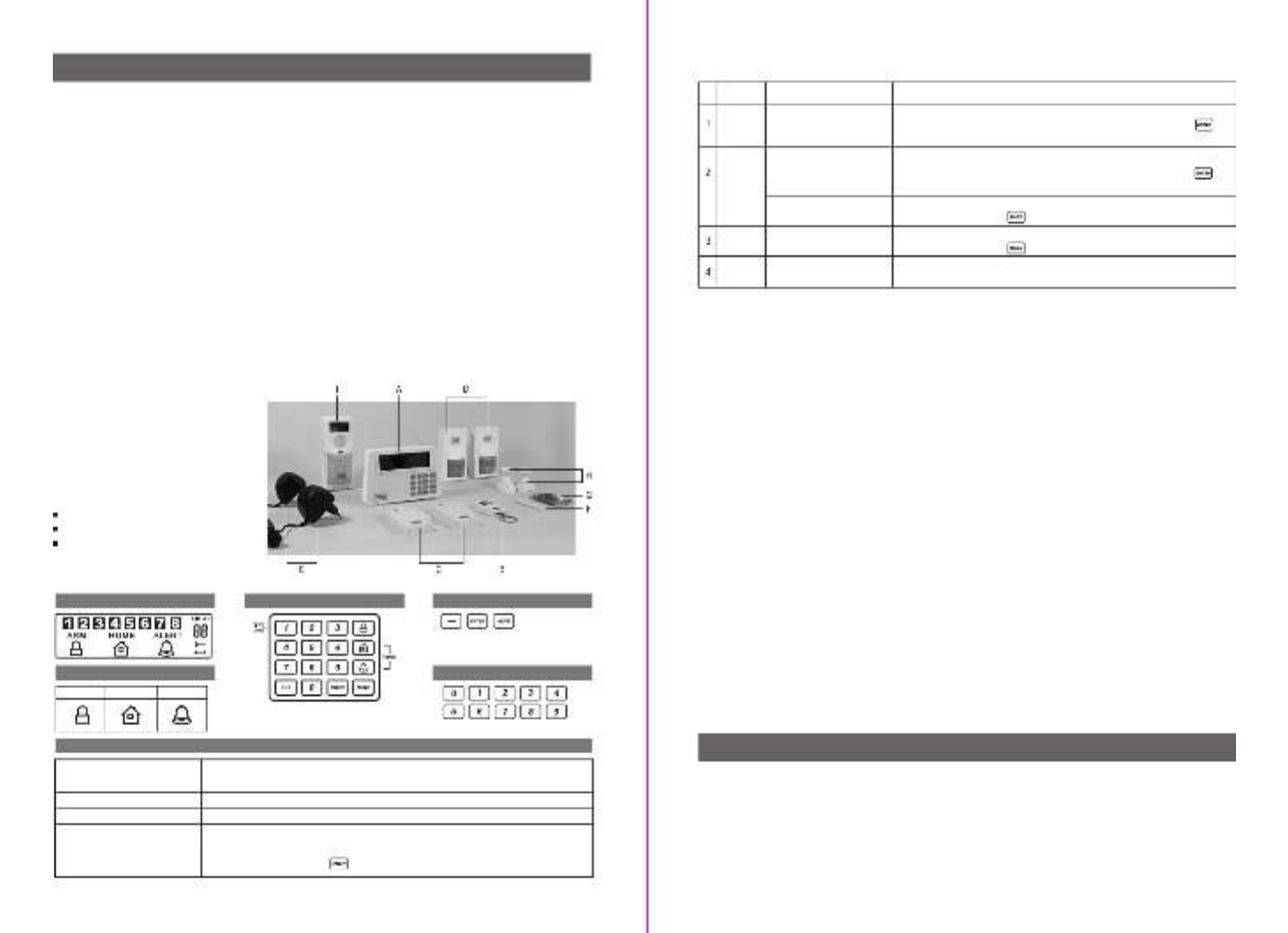
. Dut - 1 . . Dut - 2 .
DEEL 1 – AAN DE SLAG
DEEL 2 – HET DRAADLOZE ALARMSYSTEEM 22301 INSTALLEREN
LET OP! De batterij van 9V in het Smart Panel dient uitsluitend als reserve. U moet er dus voor zorgen
dat het Smart Panel altijd via de adapter van stroom wordt voorzien.
Als het Smart Panel in alarmmodus is kan het moeilijk zijn om hem te deactiveren als hij alleen door
de batterij van stroom wordt voorzien.
Dit is geen storing, en kan worden verholpen door gebruik te maken van een volle 9V batterij en
ervoor te zorgen dat de adapter goed is aangesloten op het stopcontact.
BELANGRIJK! In verband met het sterke signaal van het alarm, adviseren wij u uw code-instellingen te wijzigen
aan de hand van paragraaf 4.3 van deze handleiding, als u vermoedt dat een van uw nabije buren hetzelfde
systeem gebruikt.
1.1 Inleiding tot het systeem
Het draadloze alarmsysteem 22301 is een hoogwaardig veiligheidssysteem gecombineerd met gebruikersvriendelijke
eigenschappen waarmee u op ieder moment kunt weten wat de veiligheidstoestand van uw huis is. Het systeem
wordt aangestuurd door een Smart Panel. Dit apparaat verzamelt informatie van draadloze sensoren die bij de
toegangspunten van uw woning zijn geplaatst. Als het Smart Panel ontdekt dat er een beveiliging wordt
geschonden, wordt u gewaarschuwd aan de hand van indicatielampjes en geluid. Om het Smart Panel te
kunnen installeren en goed te gebruiken, verzoeken wij u deze handleiding goed te lezen.
1.2 Onderdelen van het systeem
Controleer, voordat u het systeem gaat installeren, of alle volgende onderdelen in de verpakking zitten:
A. Smart Panel
B. Sleutelhanger-afstandsbediening
C. Deur-/raamsensor (2 stuks)
D. Bewegingssensor (2 stuks)
E. adapter voor Smart Panel
F. Velcro sticker voor deur-/raamsensor
G. Schroeven & schroefhulzen (3 sets)
H. Montagebeugel voor bewegingssensor
I. Telefoon kiezer
Montagesjabloon
Beknopte gebruikshandleiding
Gebruikershandleiding
1.3 Inleiding tot het Smart Panel
LCD-scherm: Toetsenpaneel:
Functietoetsen:
ARM HOME ALERT
Overig
Cijfertoetsen:
Programmeertoetsen:
“9V DC INPUT” ingang
Sirene-uitgang
Batterijhouder:
4 x Pin Header, 4 x Jumper
8 x Pin Header, 1 x Jumper
“Reset”-knop
Voor adapter
120dB
Voor 9V alkaline reservebatterij
Voor instellen huiscode
Voor instellen zonecode
Druk, als u de 4-cijferige code bent vergeten, op “Reset” en voer de fabriekscode
“1 2 3 4” in, gevolgd door om de fabrieksinstelling te herstellen
Indicatie met achterverlichting (zone-activering)
1.4 Inleiding tot het waarschuwingssignaal en de achterverlichting van het Smart Panel
Geluidsuitvoer (zone-activering)
Stil
Rode achterverlichting knippert en geeft geactiveerde zone aan
(Stop hem door de 4-cijferige persoonlijke code in te voeren en op te
drukken)
Rode achterverlichting knippert en geeft geactiveerde zone aan
(Stop hem door de 4-cijferige persoonlijke code in te voeren en op te
drukken)
Groene achterverlichting knippert en geeft geactiveerde zone aan
(Druk om te stoppen op )
Groene achterverlichting knippert en geeft geactiveerde zone aan
(Druk om te stoppen op )
Gele achterverlichting is 10 sec. aan na openen
STANDBY-modus
Functie:
Modus
Sirene - 60sec.ARM
HOME
ALERT
STANDBY
Siren - 60secs.
Geklingel - Ding-Dong x 1
Geklingel - Ding-Dong x 1
1.5 Uitleg verschillende modi:
STANDBYE: In deze stand is het alarmsysteem niet actief. Het sleutel symbool is rechtsonder in het smart paneel
zichtbaar.
ARM: in deze modus is het alarmsysteem actief. ARM verschijn in het display.
Na activering van de ARM modus telt het smart panel 15 seconden terug. In deze 15 seconden dient u het pand
of de zone te verlaten. Na 15 seconden zijn alle ingestelde zones actief.
Er is een 30 seconden binnenkomstvertraging met zichtbare aftelfunctie om het alarmsysteem uit te schakelen.
Alarmering gebeurt door middel van een sirene gedurende 60 seconden. Het display knippert met een rode
achtergrond en geeft de gealarmeerde zone aan.
HOME: Na het activeren van de HOME modus is deze direct actief. HOME verschijnt in het display. In deze
modus zijn de zones 1 en 2 ingesteld als ALERT mode. De overige zones zijn ingesteld als ARM modus.
Alarmering bij zone 1 en 2 is dan een deurbel signaal. Bij de overige zones treedt de sirene gedurende 60
seconden in werking. Het display knippert groen bij zone 1 en 2, rood bij de overige zones. Het display geeft de
gealarmeerde zone aan.
ALERT: Na het activeren van de ALERT modus is deze direct actief. ALERT verschijnt in het display. Alarmering
gebeurt door middel van een deurbel signaal. Het display knippert met een groene achtergrond en geeft de
gealarmeerde zone aan.
INPUT: Na het ingeven van het wachtwoord gevolgd door verdwijnt het sleutel symbool en bevindt u zich in de
INPUT modus. Vanuit deze modus kunt u het apparaat bedienen en programmeren.
1.6 uitleg huiscode
De huiscode is een instelbare code. Deze code dient voor alle alarmeringsdelen te corresponderen. Deze code
is door middel van vier klemmen (jumpers) op ieder deel apart in te stellen.
1.7 uitleg zonecode
Het systeem bestaat uit 8 zonecodes. Hiermee kunt u in het smart panel aangeven welke sensoren geactiveerd
moeten worden Bij een alarmering is dan op het smart panel eenvoudig de gealarmeerde zone uit te lezen. Door
een zone uit te schakelen in het smart panel kunt u dus een sensor (tijdelijk) uitschakelen. De zonecode is door
middel van 8 klemmen (jumpers) op ieder deel apart in te stellen. Wij raden u uitdrukkelijk aan om iedere sensor
aan een andere zone toe te kennen. Zie deel 4, stap 2.
2.1 Het Smart Panel installeren
Kijk waar u het Smart Panel wilt plaatsen:
*N.B.:
-Het paneel moet binnen ongeveer een halve meter van een stopcontact worden geplaatst.
-Het paneel moet goed toegankelijk zijn.
-Plaats het paneel niet in de buurt van deuren of ramen, waar hij gemakkelijk bereikbaar is voor inbrekers.
-Plaats het paneel niet in de buurt van zeer sterke warmtebronnen (ovens, fornuizen, etc.) of in de buurt van
metalen objecten die de draadloze verbinding zouden kunnen storen.

. Dut - 3 . . Dut - 4 .
Druk op en en stel vervolgens de nieuwe code in
Het scherm laat & symbolen zien
druk op en druk op
of of voor
de gewenste modus
DEEL 3 – GEBRUIK VAN HET DRAADLOZE ALARMSYSTEEM 22301
DEEL 4 – DE SENSOREN INSTALLEREN
De voeding via de transformator moet altijd verbonden zijn; de 9V batterij werkt alleen
als BACKUP-voeding als de normale voeding is onderbroken.
Opmerking:
OmschrijvingStap
Breng 9V alkaline
backup-batterij in
Sluit de transformator
aan op het
stopcontact.
- U hoort één pieptoon en de achterverlichting knippert binnen 1 seconde (Geel
Rood Groen Geel) met onderstaande afbeelding:
- Het Smart Panel gaat naar de “STANDBY”-modus als de automatische zelfcontrole
gereed is.
2.3 Toelichting symbolen voor batterij en transformator
Als de transformator naar het Smart Panel is aangesloten op een stopcontact,
verschijnt het symbool AC. De achterverlichting is ‘AAN’ gedurende 10
sec. terwijl de transformator de voeding aansluit.
Het batterij-symbool laat zien of de voeding is losgemaakt of onderbroken.
9V-batterij werkt als BACKUP en het symbool betekent LAGE BATTERIJ,
de LCD-achterverlichting
knippert geel gedurende 30 sec. en knippert tot een nieuwe batterij is
ingebracht of de voeding weer is aangesloten.
Het batterij-symbool geeft de
onderstaande status met betrekking
tot de voeding weer:
Vol -
Hoog -
Gemiddeld -
Laag -
Transformator-symbool
3.1 Uw nieuwe 4-cijferige persoonlijke code programmeren
3.3 Het activeren van het alarm systeem
*Zorg er als volgt voor dat de STANDBY-modus actief is:
- Voer de fabriekscode “1, 2, 3, 4” in
- Druk op
- Het symbool " " verdwijnt
Stap Toetsen Omschrijving Opmerking:
Stap Toetsen Omschrijving Opmerking:
Stap Toetsen Omschrijving Opmerking:
1
2
STANDBY-modus moet
actief zijn voor u de nieuwe
code programmeert.
De nieuwe code instellen
+
+
De nieuwe code invoeren
Druk op en voer vervolgens een 4-cijferige code in (kies cijfers 0 tot
en met 9) en bevestig met
Druk op en voer vervolgens uw 4-cijjferige code opnieuw in en druk
op als laatste bevestiging
* Eén pieptoon geeft aan dat u een geldige code heeft ingevoerd;
Drie pieptonen geven aan dat er een ongeldige code is ingevoerd.
Voer nieuwe code nog een
keer in ter bevestiging
+
4-cijferige code
+
+
4-cijferige code
+
STANDBY-modus moet
actief zijn voordat u het
alarm activeert.
druk op of of
voor de gewenste modus
(1234 /
4-CIJFERIGE
CODE) +
Kies de
gewenste
alarmerings-
modus
*Zorg er als volgt voor dat de STANDBY-modus actief is:
- Voer de fabriekscode “1, 2, 3, 4” in OF uw
nieuwe 4-cijferige code
- Druk op
- Het LCD-scherm toont de onderstaande afbeelding.
(Eén pieptoon geeft aan dat u een geldige code hebt ingevoerd;
drie pieptonen wijzen op een ongeldige handeling).
Het systeem is nu actief op de ingeschakelde modus. In de ARM
modus is er een vertrekvertraging van 15 sec. met een zichtbare
aftelfunctie voordat het systeem op scherp wordt gesteld.
1
2
STANDBY-modus moet
actief zijn voordat u de
ALERT-modus activeert
(1234 /
4-cijferige
code) +
en
alarmerings-
modus
*Zorg er als volgt voor dat de STANDBY-modus actief is:
- Voer de fabriekscode “1, 2, 3, 4” in OF uw nieuwe 4-cijferige code
- Druk op
- Het LCD-scherm toont de onderstaande afbeelding als de
STANDBY-modus actief is:
(Eén pieptoon geeft aan dat u een geldige code hebt ingevoerd;
drie pieptonen wijzen op een ongeldige handeling).
Druk op cijfers om de gewenste zones aan of uit te zetten. Als er
geen cijfer in het scherm verschijnt is de zone uitgeschakeld.
1,2,3,4,5,6,7,83 cijfertoetsen Zet 1, 2, 3, 4, 5, 6, 7, 8 om teneinde iedere zone AAN of UIT te zetten
- Als er geen cijfer verschijnt, is de zone uitgeschakeld
Druk op ENTER om de
instelling te voltooien
4 Als u klaar bent met instellen, zet u het Smart Panel weer STANDBY
voor het selecteren van een modus.
3.4 Het deactiveren van het alarmsysteem:
Op het Smart Panel: voer uw 4-cijferige code in, gevolgd door om het systeem uit te schakelen. Het systeem
gaat over naar de STANDY modus.
- Op de afstandsbediening: druk op om het systeem uit te schakelen en over te schakelen naar de STANDY
modus
3.5 Zones activeren of deactiveren.
4.1 Inleiding tot de sensoren
Het draadloze huisalarm 22301 bestaat uit 4 draadloze sensoren en 1 sleutelhanger-afstandsbediening, die een
voorgeprogrammeerde standaardinstelling hebben die begint te werken zodra de batterij wordt geactiveerd. Wij
raden u aan eerst het hoofdpakket te installeren en vervolgens de instellingen naar persoonlijke voorkeur aan te
passen zodra het systeem correct werkt. In dit hoofdstuk helpen wij u de instellingen van het systeem te wijzigen
om een meer persoonlijke leefomgeving te maken.
Als u een plek voor het Smart Panel heeft geselecteerd, kunt u nu het systeem activeren.
2.2 Het regelpaneel activeren
Schroef de batterijhouder los en verwijder de afdekking. Breng een nieuwe batterij in, en let daarbij op de
polariteit. Sluit de adapter aan op het Smart Panel en op het stopcontact. Monteer de afdekking weer en schroef
hem weer vast.
3.2 Alarmsignaal verzenden zonder sirene
Als u gedwongen wordt het systeem uit te zetten, kunt u het bedreigingswachtwoord invoeren zodat de sirene
niet meer klinkt; het Smart Panel zal het alarmsignaal in stilte verzenden naar de optionele sensoren (Auto Dialer
& Outdoor Bell Box) om hulp te vragen. Bedreigingswachtwoord:
Voer de standaard 4-cijferige code in = + +
OF
Voer uw persoonlijke 4-cijferige code in + +
Especificaciones del producto
| Marca: | Trebs |
| Categoría: | Cámara de vigilancia |
| Modelo: | Comfortalarm 22301 |
| Color del producto: | Wit |
| Manual de usuario: | Ja |
| Fuente-de-alimentación: | Batterij/Accu |
| Código de seguridad internacional (IP): | IP20 |
| Tipo de embalaje: | Doos |
| Método de montaje: | Opbouwmontage |
| Batería/duración de la batería: | 10 jaar |
| Voltaje de entrada: | 3 V |
| Número: | 1 |
| Incluyendo tornillos: | Ja |
| Mejor uso: | Thuis |
| Conectable: | Nee |
| Adecuado para uso en interiores: | Ja |
| Temperatura de funcionamiento (TT): | -10 - 40 °C |
| Baterias-incluidas: | Ja |
| Tecnología de batería: | Lithium |
| Tipo de Batería: | Ingebouwde accu |
| Botón de prueba: | Ja |
| Suena la alarma: | Ja |
¿Necesitas ayuda?
Si necesitas ayuda con Trebs Comfortalarm 22301 haz una pregunta a continuación y otros usuarios te responderán
Cámara de vigilancia Trebs Manuales

15 Octubre 2024

7 Agosto 2024

27 Julio 2024

22 Julio 2024

22 Julio 2024
Cámara de vigilancia Manuales
- Cámara de vigilancia Sony
- Cámara de vigilancia Samsung
- Cámara de vigilancia Xiaomi
- Cámara de vigilancia Bosch
- Cámara de vigilancia Philips
- Cámara de vigilancia Panasonic
- Cámara de vigilancia Grundig
- Cámara de vigilancia Gigaset
- Cámara de vigilancia Honeywell
- Cámara de vigilancia JVC
- Cámara de vigilancia Motorola
- Cámara de vigilancia Toshiba
- Cámara de vigilancia Canon
- Cámara de vigilancia Abus
- Cámara de vigilancia Ag Neovo
- Cámara de vigilancia Allnet
- Cámara de vigilancia Alecto
- Cámara de vigilancia Apc
- Cámara de vigilancia Aldi
- Cámara de vigilancia Aluratek
- Cámara de vigilancia Airlive
- Cámara de vigilancia Anker
- Cámara de vigilancia Aritech
- Cámara de vigilancia Acti
- Cámara de vigilancia ACME
- Cámara de vigilancia Edimax
- Cámara de vigilancia Strong
- Cámara de vigilancia Flamingo
- Cámara de vigilancia Hikvision
- Cámara de vigilancia Nedis
- Cámara de vigilancia Thomson
- Cámara de vigilancia Yale
- Cámara de vigilancia Pyle
- Cámara de vigilancia Asus
- Cámara de vigilancia Caliber
- Cámara de vigilancia SereneLife
- Cámara de vigilancia Eminent
- Cámara de vigilancia Avanti
- Cámara de vigilancia Renkforce
- Cámara de vigilancia Overmax
- Cámara de vigilancia Niceboy
- Cámara de vigilancia Sitecom
- Cámara de vigilancia Blaupunkt
- Cámara de vigilancia TP Link
- Cámara de vigilancia Megasat
- Cámara de vigilancia Logitech
- Cámara de vigilancia Manhattan
- Cámara de vigilancia Exibel
- Cámara de vigilancia Ezviz
- Cámara de vigilancia Elro
- Cámara de vigilancia EMOS
- Cámara de vigilancia KlikaanKlikuit
- Cámara de vigilancia Denver
- Cámara de vigilancia DataVideo
- Cámara de vigilancia Schneider
- Cámara de vigilancia Axis
- Cámara de vigilancia Sanyo
- Cámara de vigilancia Vitek
- Cámara de vigilancia Imou
- Cámara de vigilancia Hama
- Cámara de vigilancia Maginon
- Cámara de vigilancia Mitsubishi
- Cámara de vigilancia Velleman
- Cámara de vigilancia Smartwares
- Cámara de vigilancia Profile
- Cámara de vigilancia Marquant
- Cámara de vigilancia Ednet
- Cámara de vigilancia AVerMedia
- Cámara de vigilancia Eufy
- Cámara de vigilancia Steren
- Cámara de vigilancia Perel
- Cámara de vigilancia Burg-Wachter
- Cámara de vigilancia Lumens
- Cámara de vigilancia Flir
- Cámara de vigilancia Genius
- Cámara de vigilancia Adj
- Cámara de vigilancia Digitus
- Cámara de vigilancia Olympia
- Cámara de vigilancia Uniden
- Cámara de vigilancia Dahua Technology
- Cámara de vigilancia GeoVision
- Cámara de vigilancia Arlo
- Cámara de vigilancia LevelOne
- Cámara de vigilancia DIO
- Cámara de vigilancia Boss
- Cámara de vigilancia Ricoh
- Cámara de vigilancia Hive
- Cámara de vigilancia Netatmo
- Cámara de vigilancia Marshall
- Cámara de vigilancia Switel
- Cámara de vigilancia Chacon
- Cámara de vigilancia Hombli
- Cámara de vigilancia Reolink
- Cámara de vigilancia First Alert
- Cámara de vigilancia UniView
- Cámara de vigilancia Planet
- Cámara de vigilancia ZyXEL
- Cámara de vigilancia Western Digital
- Cámara de vigilancia Clas Ohlson
- Cámara de vigilancia Naxa
- Cámara de vigilancia Powerfix
- Cámara de vigilancia Konig
- Cámara de vigilancia Trevi
- Cámara de vigilancia Foscam
- Cámara de vigilancia BRK
- Cámara de vigilancia Orion
- Cámara de vigilancia Zebra
- Cámara de vigilancia EVE
- Cámara de vigilancia Technaxx
- Cámara de vigilancia D-Link
- Cámara de vigilancia Swann
- Cámara de vigilancia Tenda
- Cámara de vigilancia Marmitek
- Cámara de vigilancia Minox
- Cámara de vigilancia Delta Dore
- Cámara de vigilancia M-e
- Cámara de vigilancia Lorex
- Cámara de vigilancia Ubiquiti Networks
- Cámara de vigilancia Marshall Electronics
- Cámara de vigilancia Vaddio
- Cámara de vigilancia Gira
- Cámara de vigilancia Jung
- Cámara de vigilancia Interlogix
- Cámara de vigilancia Ring
- Cámara de vigilancia Trendnet
- Cámara de vigilancia DSC
- Cámara de vigilancia Boyo
- Cámara de vigilancia Laserliner
- Cámara de vigilancia Iget
- Cámara de vigilancia CRUX
- Cámara de vigilancia Conceptronic
- Cámara de vigilancia EverFocus
- Cámara de vigilancia Adesso
- Cámara de vigilancia Satel
- Cámara de vigilancia Vivotek
- Cámara de vigilancia Notifier
- Cámara de vigilancia Hawking Technologies
- Cámara de vigilancia Lanberg
- Cámara de vigilancia Friedland
- Cámara de vigilancia Revo
- Cámara de vigilancia Quantum
- Cámara de vigilancia Monoprice
- Cámara de vigilancia Avidsen
- Cámara de vigilancia Furrion
- Cámara de vigilancia Beafon
- Cámara de vigilancia SPC
- Cámara de vigilancia Stabo
- Cámara de vigilancia Crestron
- Cámara de vigilancia Chuango
- Cámara de vigilancia ORNO
- Cámara de vigilancia ETiger
- Cámara de vigilancia INSTAR
- Cámara de vigilancia Grandstream
- Cámara de vigilancia Provision ISR
- Cámara de vigilancia Monacor
- Cámara de vigilancia Logilink
- Cámara de vigilancia Aqara
- Cámara de vigilancia Moxa
- Cámara de vigilancia Advantech
- Cámara de vigilancia Digital Watchdog
- Cámara de vigilancia Ferguson
- Cámara de vigilancia Ganz
- Cámara de vigilancia MEE Audio
- Cámara de vigilancia Kwikset
- Cámara de vigilancia Intellinet
- Cámara de vigilancia Ebode
- Cámara de vigilancia Oplink
- Cámara de vigilancia Kerbl
- Cámara de vigilancia Dorr
- Cámara de vigilancia Sonic Alert
- Cámara de vigilancia Linear PRO Access
- Cámara de vigilancia BirdDog
- Cámara de vigilancia AVer
- Cámara de vigilancia Summer Infant
- Cámara de vigilancia SMC
- Cámara de vigilancia Kogan
- Cámara de vigilancia Iiquu
- Cámara de vigilancia Speco Technologies
- Cámara de vigilancia Verint
- Cámara de vigilancia ZKTeco
- Cámara de vigilancia Brinno
- Cámara de vigilancia Raymarine
- Cámara de vigilancia Rostra
- Cámara de vigilancia Caddx
- Cámara de vigilancia Spyclops
- Cámara de vigilancia Schwaiger
- Cámara de vigilancia EKO
- Cámara de vigilancia Kguard
- Cámara de vigilancia Woonveilig
- Cámara de vigilancia Mobi
- Cámara de vigilancia V-Tac
- Cámara de vigilancia Surveon
- Cámara de vigilancia Hollyland
- Cámara de vigilancia Epcom
- Cámara de vigilancia EVOLVEO
- Cámara de vigilancia Indexa
- Cámara de vigilancia AViPAS
- Cámara de vigilancia Kramer
- Cámara de vigilancia Lutec
- Cámara de vigilancia Whistler
- Cámara de vigilancia Hanwha
- Cámara de vigilancia ClearView
- Cámara de vigilancia VideoComm
- Cámara de vigilancia IMILAB
- Cámara de vigilancia 3xLOGIC
- Cámara de vigilancia Pelco
- Cámara de vigilancia EtiamPro
- Cámara de vigilancia Inkovideo
- Cámara de vigilancia Pentatech
- Cámara de vigilancia Weldex
- Cámara de vigilancia SecurityMan
- Cámara de vigilancia Brilliant
- Cámara de vigilancia Lindy
- Cámara de vigilancia Canyon
- Cámara de vigilancia CNB Technology
- Cámara de vigilancia Tapo
- Cámara de vigilancia Aigis
- Cámara de vigilancia Exacq
- Cámara de vigilancia Brickcom
- Cámara de vigilancia Laxihub
- Cámara de vigilancia Securetech
- Cámara de vigilancia EFB Elektronik
- Cámara de vigilancia Ernitec
- Cámara de vigilancia NetMedia
- Cámara de vigilancia Videotec
- Cámara de vigilancia Illustra
- Cámara de vigilancia Atlona
- Cámara de vigilancia AVMATRIX
- Cámara de vigilancia Nivian
- Cámara de vigilancia Arenti
- Cámara de vigilancia E-bench
- Cámara de vigilancia Blow
- Cámara de vigilancia Syscom
- Cámara de vigilancia Tecno
- Cámara de vigilancia Night Owl
- Cámara de vigilancia Guardzilla
- Cámara de vigilancia Astak
- Cámara de vigilancia Blink
- Cámara de vigilancia Milestone Systems
- Cámara de vigilancia Zavio
- Cámara de vigilancia Campark
- Cámara de vigilancia IPX
- Cámara de vigilancia Dedicated Micros
- Cámara de vigilancia Hamlet
- Cámara de vigilancia Equip
- Cámara de vigilancia Annke
- Cámara de vigilancia AVTech
- Cámara de vigilancia Qoltec
- Cámara de vigilancia Approx
- Cámara de vigilancia Digimerge
- Cámara de vigilancia Y-cam
- Cámara de vigilancia Alfatron
- Cámara de vigilancia Feelworld
- Cámara de vigilancia KJB Security Products
- Cámara de vigilancia Wisenet
- Cámara de vigilancia BZBGear
- Cámara de vigilancia WyreStorm
- Cámara de vigilancia Infortrend
- Cámara de vigilancia Epiphan
- Cámara de vigilancia HiLook
- Cámara de vigilancia Mach Power
- Cámara de vigilancia Compro
- Cámara de vigilancia Aida
- Cámara de vigilancia Ikegami
- Cámara de vigilancia Accsoon
- Cámara de vigilancia Vimtag
- Cámara de vigilancia Sonoff
- Cámara de vigilancia Gewiss
- Cámara de vigilancia Alula
- Cámara de vigilancia Insteon
- Cámara de vigilancia Costar
- Cámara de vigilancia ALC
- Cámara de vigilancia Security Labs
- Cámara de vigilancia Comtrend
- Cámara de vigilancia Seneca
- Cámara de vigilancia Avigilon
- Cámara de vigilancia American Dynamics
- Cámara de vigilancia Vosker
- Cámara de vigilancia Sentry360
- Cámara de vigilancia Owltron
- Cámara de vigilancia Petcube
- Cámara de vigilancia Enabot
- Cámara de vigilancia Luis Energy
- Cámara de vigilancia Sir Gawain
- Cámara de vigilancia VisorTech
- Cámara de vigilancia Atlantis Land
- Cámara de vigilancia B & S Technology
- Cámara de vigilancia I3International
- Cámara de vigilancia IDIS
- Cámara de vigilancia Promise Technology
- Cámara de vigilancia Ecobee
- Cámara de vigilancia Turing
- Cámara de vigilancia Qian
- Cámara de vigilancia Wasserstein
- Cámara de vigilancia Qolsys
- Cámara de vigilancia Control4
- Cámara de vigilancia Milesight
- Cámara de vigilancia GVI Security
- Cámara de vigilancia Conbrov
- Cámara de vigilancia HuddleCamHD
- Cámara de vigilancia Setti+
- Cámara de vigilancia Defender
- Cámara de vigilancia Mobotix
- Cámara de vigilancia IOIO
- Cámara de vigilancia BIRDFY
- Cámara de vigilancia I-PRO
- Cámara de vigilancia DVDO
- Cámara de vigilancia TCP
Últimos Cámara de vigilancia Manuales

27 Octubre 2024

27 Octubre 2024

27 Octubre 2024

27 Octubre 2024

27 Octubre 2024

27 Octubre 2024

27 Octubre 2024

27 Octubre 2024

27 Octubre 2024

27 Octubre 2024